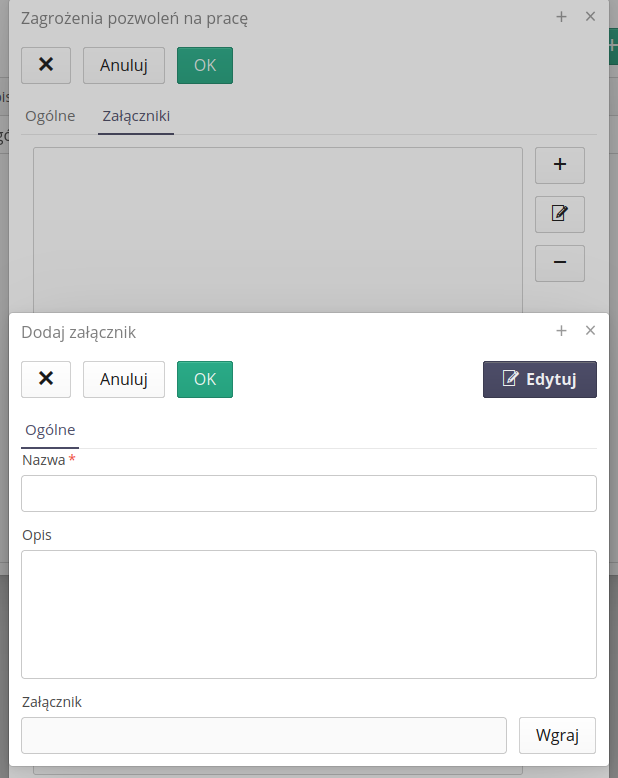Procedury bezpieczeństwa
Sekcja zawiera informacje dotyczące procedur bezpieczeństwa oraz funkcji realizowanych w ramach zarządzania procedurami związanymi z eksploatacją urządzeń/maszyn w niebezpiecznym dla człowieka środowisku.
Reguły procedury LOTO
Reguły LOTO definiujemy w widoku główny aplikacji. Każde urządzenie może posiadać szereg reguł LOTO, ale tylko jedna z reguł może być aktualne aktywna. Pozwala to na wprowadzenie kolejnych wersji reguł LOTO do systemu jednocześnie zachowując historię realizowanych procedur i ich wykonań zgodnie ze starszymi wersjami reguł.
Lista reguł LOTO dostępna jest w głównym interfejsie. W widoku możemy przeglądać listę wszystkich reguł, filtrować wg. typu, urządzenia do którego zostały przypisane oraz przeglądać dane ogólne.
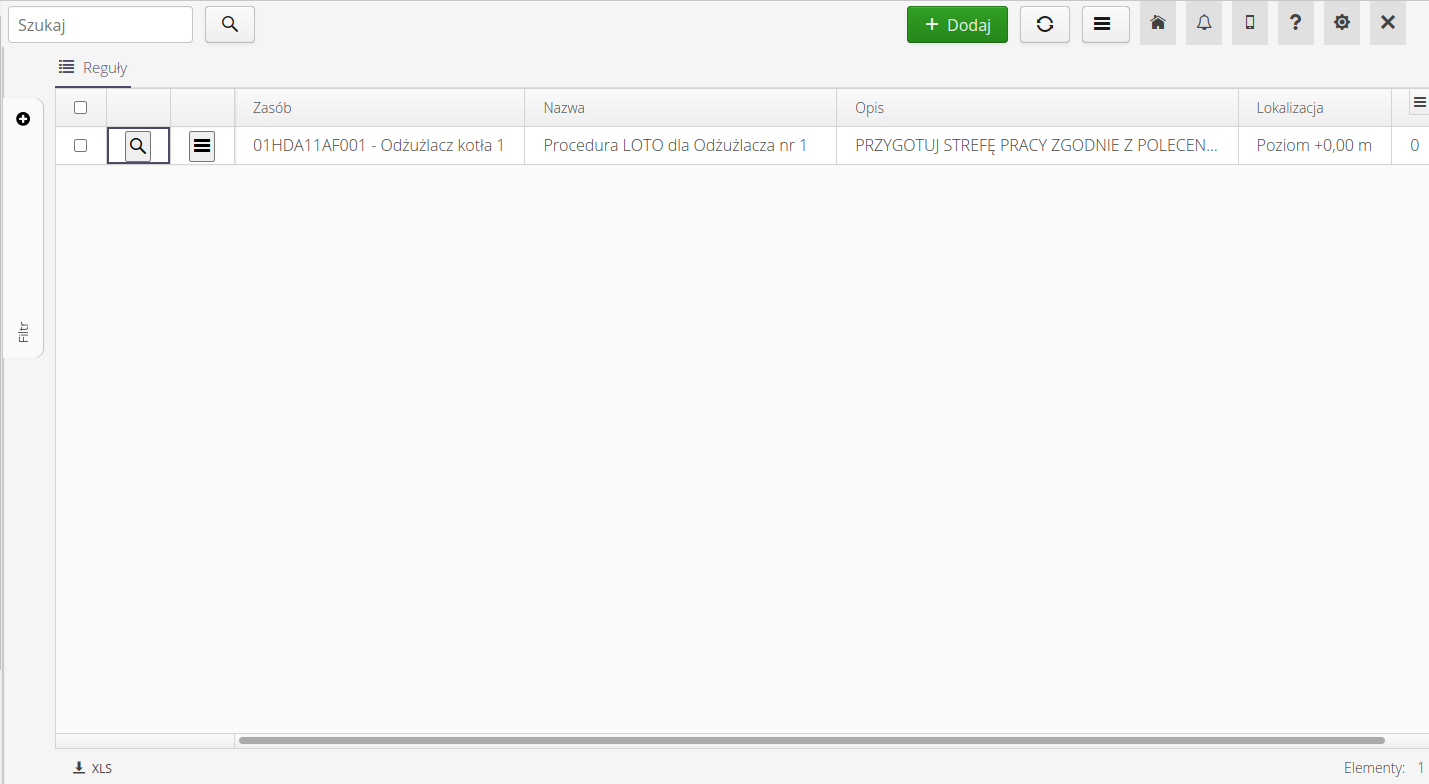
Szczegóły reguły LOTO pozwalają na przeglądnięcie wszystkich kroków danej reguły oraz poszczególnych elementów.
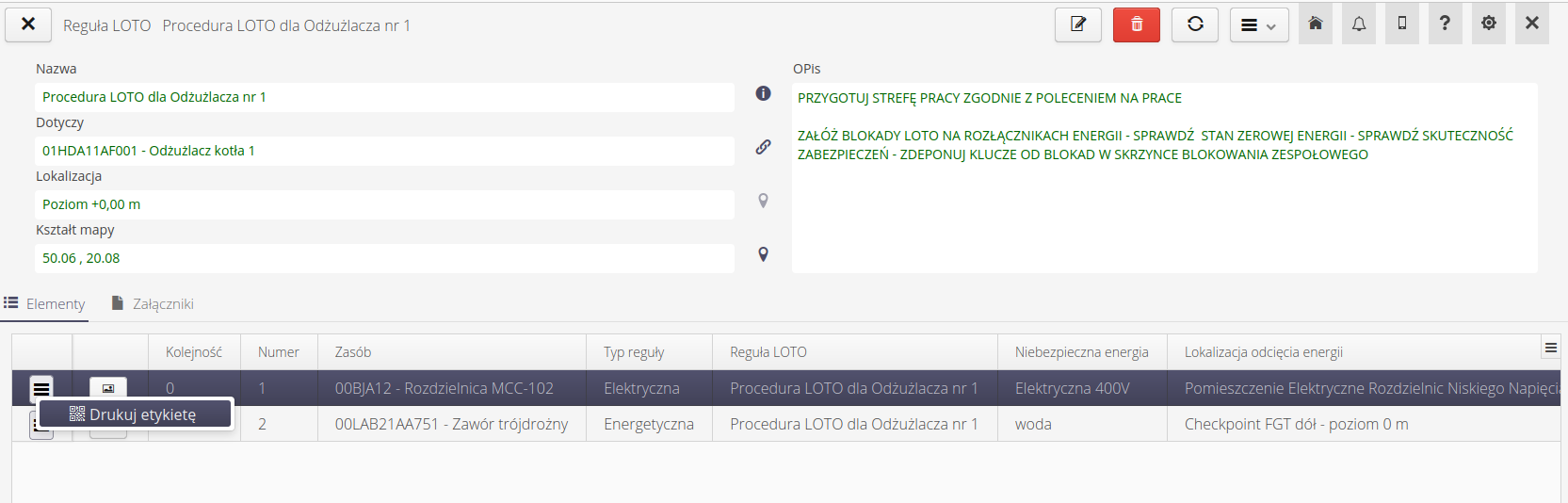
Z widoku listy elementów można wykonać akcje na poszczególnych elementach reguły np. wydrukować etykiety informacyjne wraz z kodem identyfikacyjnym do szybkiego skanowania reguły.
Dla każdego zasobu (urządzenia) w systemie dodatkowo w szczegółach danego urządzenia przedstawiamy listę wszystkich procedur oraz wykonań procedur LOTO w danym kontekście.
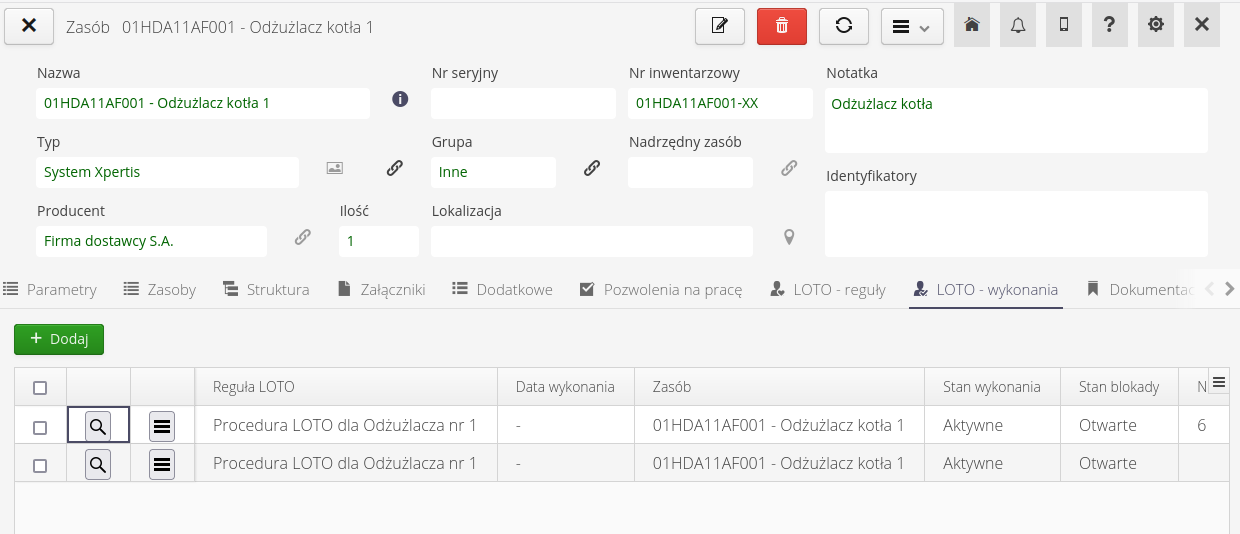
Każda z reguł może zostać wydrukowana na formacie A5, który po wydruku można umieścić w miejscu danego urządzenia wskazujące miejsce wykonania oraz procedury związane z danym urządzeniem.
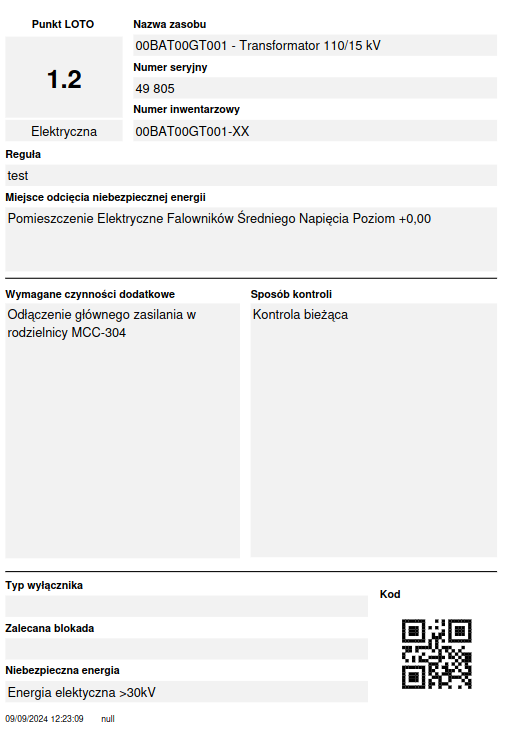
Dodanie/Edycja reguły LOTO
Edytor reguł LOTO składa się z interfejsu pozwalającego na zdefiniowanie ogólnych parametrów reguły takich jak nazwa, opis, numer wersji oraz przypisane urządzenie. W ogólnej definicji reguły możemy też określić tekstową lokalizację rozpoczęcia procedury oraz dokładną lokalizację bazującą na drzewie lokalizacji lub dokładnym położeniu na mapach dostępnych w systemie.
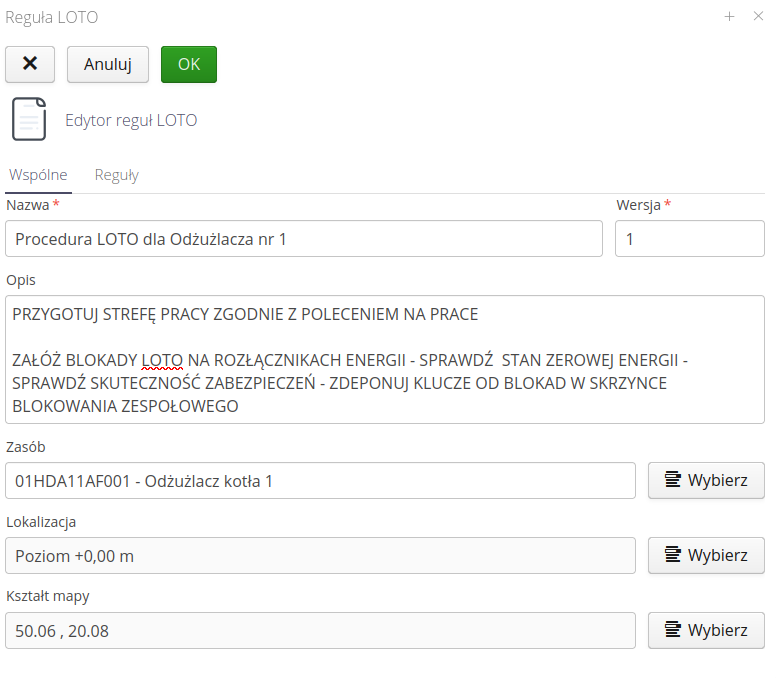
Lista elementów reguł pozwala na definicję kroków niezbędnych do poprawnej realizacji reguły LOTO i doprowadzenia systemu do stanu bezpiecznego. Lista pozwala na dodanie/edycję oraz określenie kolejności poszczególnych kroków.
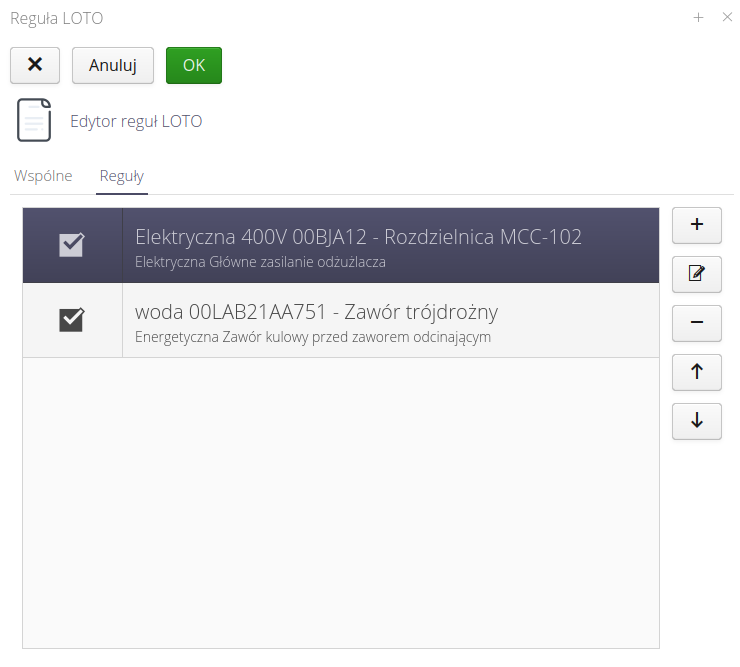
Każdy element reguły LOTO pozwala na definicję wszystkich niezbędnych parametrów reguły i elementów określających tryb, mechanizm oraz identyfikację urządzeń.
W ogólnych parametrach określamy numer punktu, typ reguły, urządzenie na którym będziemy wykonywać operację. Określamy również parametry odcięcia niebezpiecznej energii - opisowo ale też za pomocą lokalizacji.
| należy pamiętać, że w systemie istnieje możliwość drzewiastego określenia zasobów tj. można zbudować strukturę typu Rozdzielnica→Szafa→Kaseta→Aparat. Co pozwala bardzo dokładnie określić zasób, na którym wykonujemy operację. |
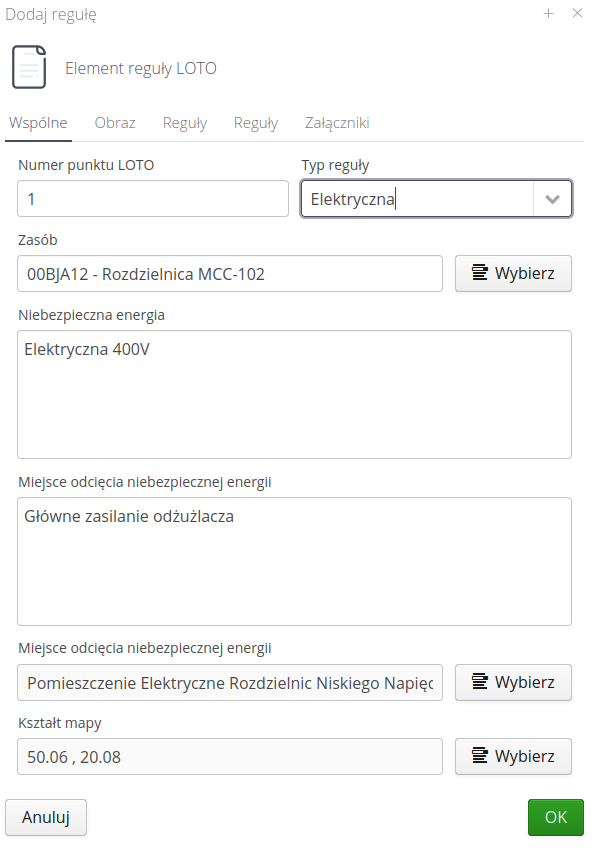
Do reguły możemy dodać zdjęcie określające miejsce założenia blokady.
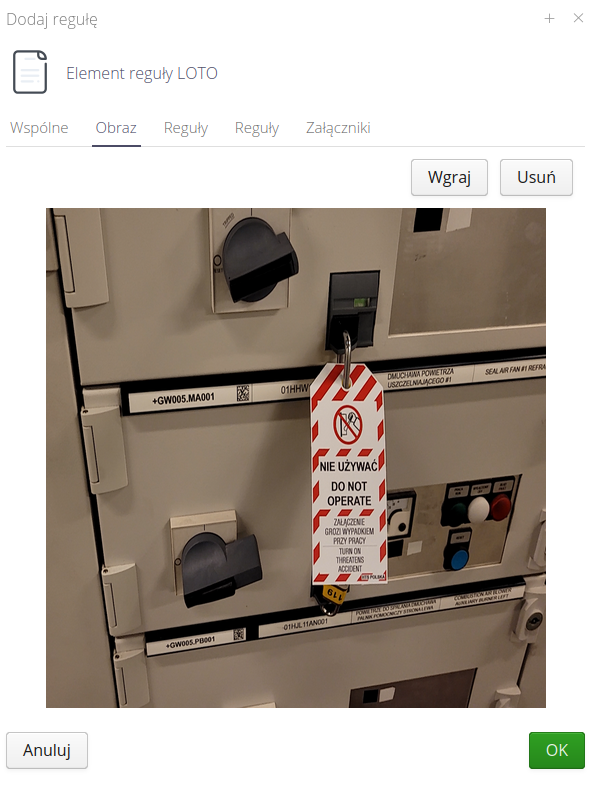
Dodatkowe edytory pozwalają na szczegółowe określenie typów wyłączników, zalecanych blokach. Edytory pozwalają na wprowadzenie danych tekstowych wraz z wklejeniem danych z np. edytorów typu Word.
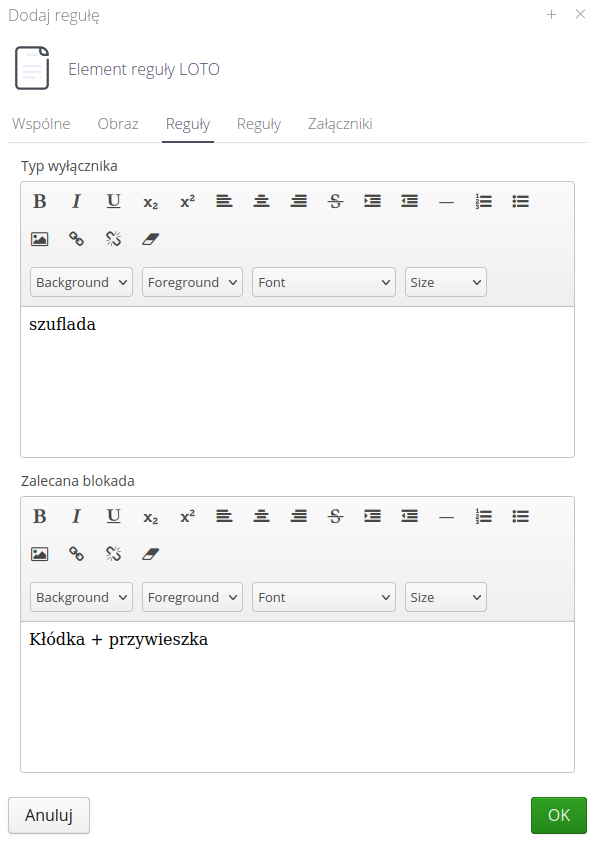
Dodatkowe parametry i instrukcje dla użytkowników realizujących dany krok procedury LOTO.
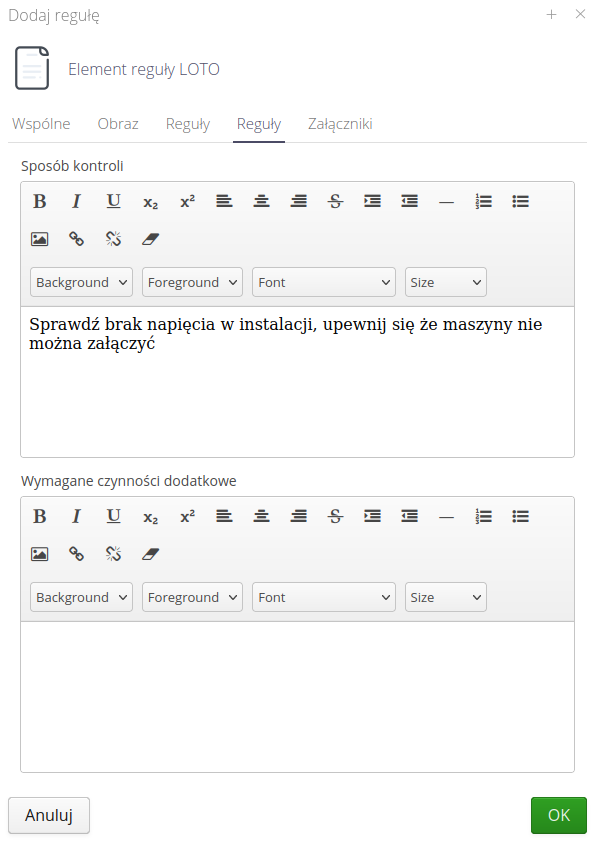
Istnieje możliwość dodania dodatkowych załączników typu dodatkowe zdjęcia, instrukcje, dokumentacje. Dokumenty te będą dostępne w urządzeniach mobilnych podczas wykonywania danej procedury.
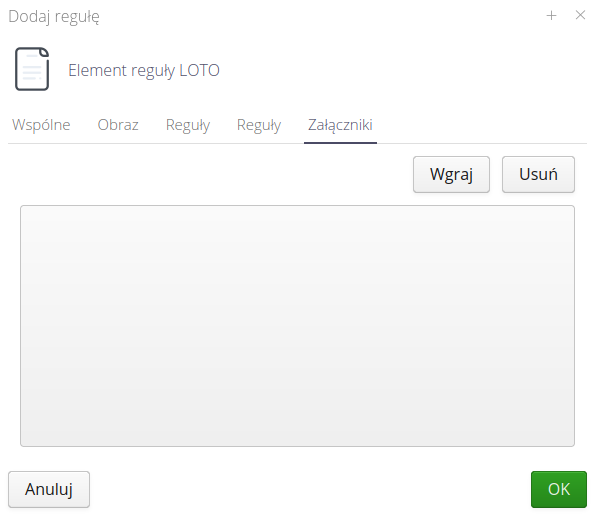
Realizacja procedury
Po zapisaniu procedury w widoku ogólnym (oraz szczegółowym) mamy możliwość wykonania akcji bezpośrednio z widoku Desktop.
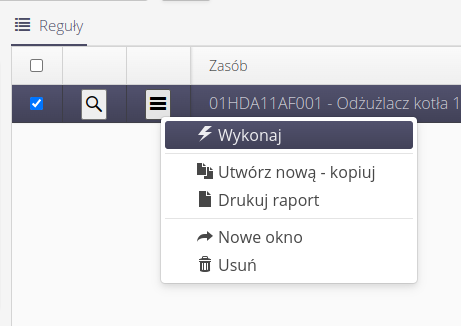
-
Wykonaj - rozpoczęcie realizacji procedury. Utworzenie wykonania procedury LOTO
-
Utwórz nową - kopia - utworzenie nowej procedury jako kopii istniejącej. Pozwala na utworzenie nowej wersji procedury lub utworzenie procedury dla podobnego zasobu w systemie.
-
Drukuj raport - drukuje raport ogólny procedury - lista elementów procedury.
-
Nowe okno - otwiera szczegóły w nowym oknie
-
Usuń - usuwa procedurę
Wykonania procedury LOTO
| Realizacja procedur LOTO musi być uwzględniona w planie bezpieczeństwa BHP oraz zaakceptowana przez odpowiedzialne osoby. Rozwiązanie informatyczne może być tylko elementem DODATKOWYM do procedur bezpieczeństwa w przedsiębiorstwie i samo oprogramowanie nie jest w stanie w 100% zapewnić bezpiecznego wykonania procedur. Narzędzie jest jedynie wsparciem w realizacji procedur oraz ich ciągłej digitalizacji. Nie zastąpi dobrej praktyki inżynierskiej oraz odpowiedzialnego zachowania zgodnie z procedurami bezpieczeństwa w zakładzie ! |
Lista wykonań procedur LOTO w interfejsie Desktop dostępna jest w głównym menu w sekcji Bezpieczeństwo.
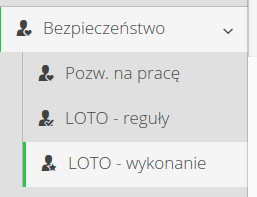
Widok wykonań procedur LOTO przedstawia w tabelaryczny sposób wszystkie wykonania. Użytkownik ma możliwość filtrowania widoku zgodnie z aktywnością procedur, urządzeń, lokalizacji lub przypisanych użytkowników i czasu wykonania procedur.
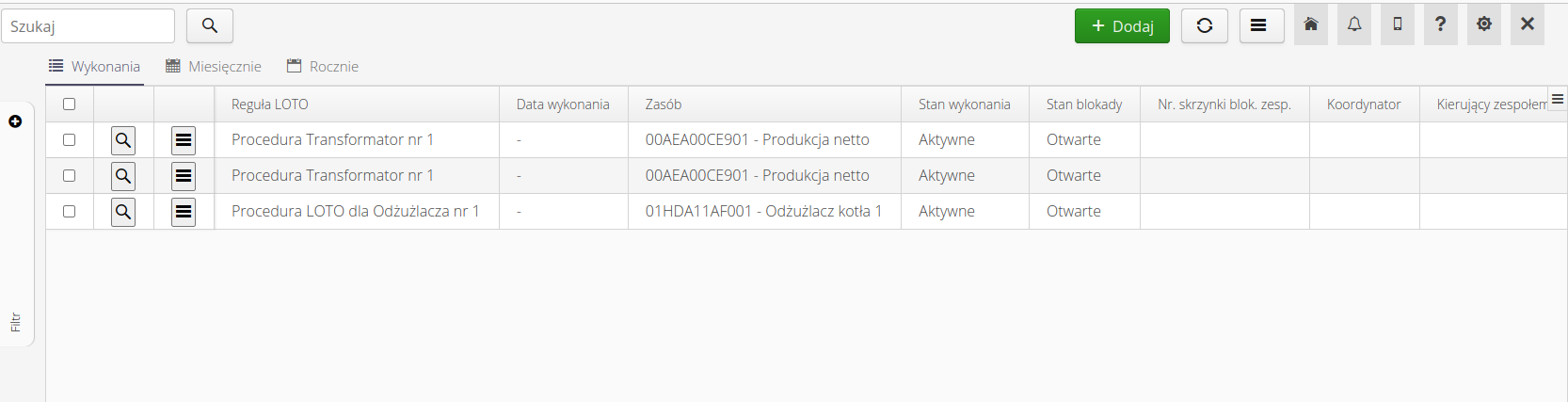
W menu kontekstowym akcji mamy możliwość wykonania niektórych procedur bezpośrednio z widoku Desktop.
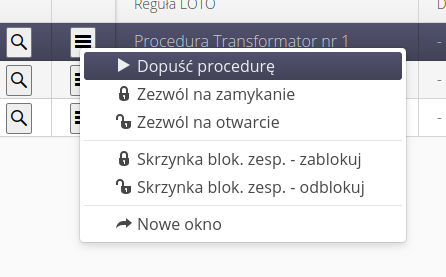
| Akcje wywołują odpowiednie widoki tożsame z interfejsem mobilnym. W dalszej części dokumentu opisany jest interfejs mobilny wraz z szczegółowym wyjaśnieniem poszczególnych procedur. |
Dostępne akcje:
-
Dopuść procedurę - dla koordynatora możliwość dopuszczenia wykonania procedury LOTO do realizacji
-
Zezwól na zamykanie - dla użytkownika dopuszczającego zamykanie
-
Zezwól na otwarcie - dla użytkownika dopuszczającego otwieranie
-
Skrzynka blok. zesp. - zablokuj - akcja zablokowania skrzynki blokowania zespołowego
-
Skrzynka blok. zesp. - odblokuj - akcja odblokowania skrzynki blokowania zespołowego
-
Nowe okno - wyświetlenie szczegółów wykonania w osobnym oknie
Dodatkowo w widoku wykonań prezentujemy wykonania w formie kalendarzy miesięcznych oraz rocznych, które pozwalają na przeglądanie danych na linii czasu.
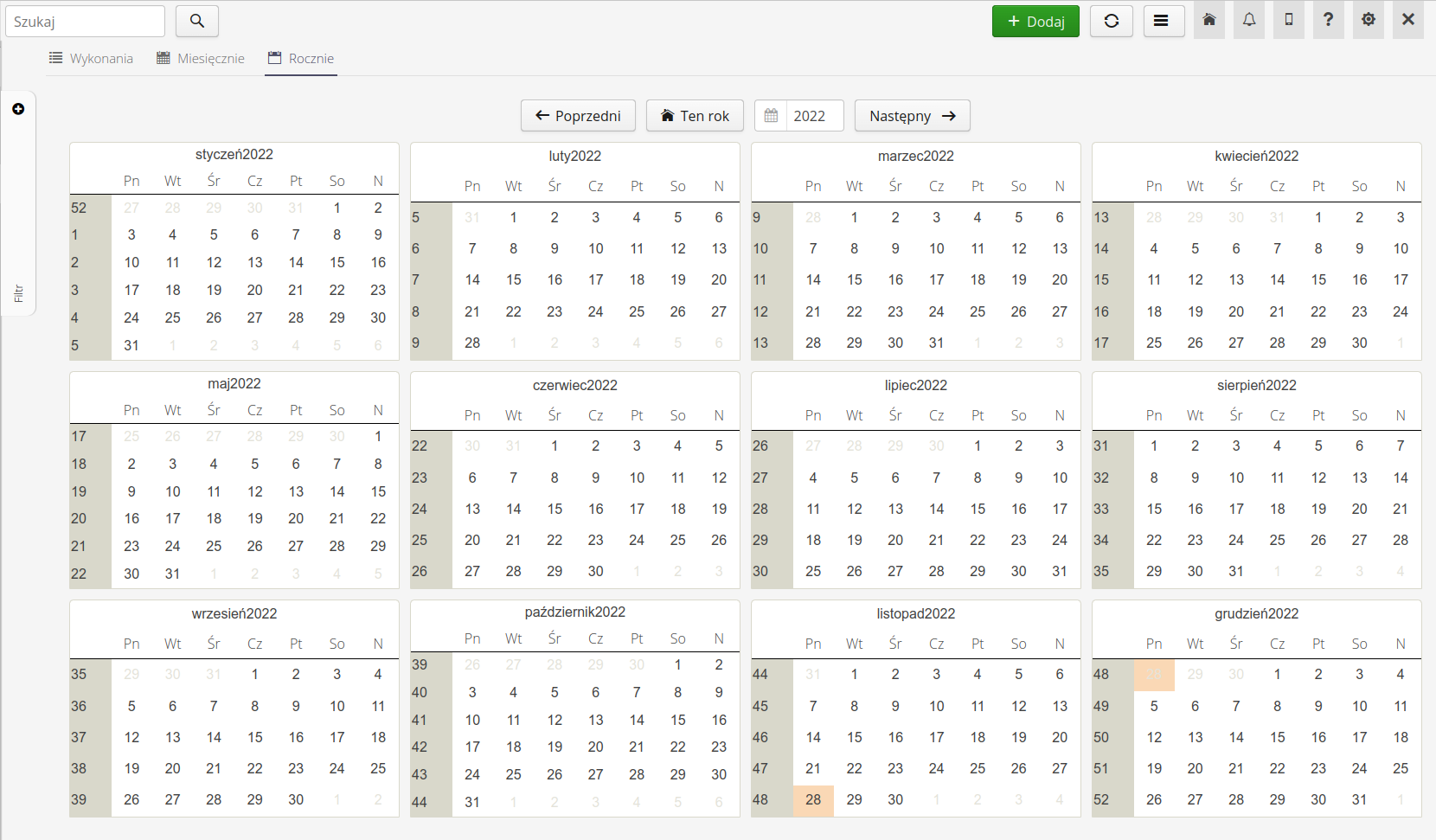
Pozwolenia na pracę
Pozwolenia na pracę to moduł, który umożliwia rejestrację, nadzór i kontrolę nad pracami wykonywanymi w niebezpiecznych dla człowieka środowiskach. Pozwolenia na pracę są związane z procedurami LOTO, ale mogą być również wykorzystywane w innych procedurach związanych z bezpieczeństwem pracy. Realizowana procedura oraz formularze są zgodne z wymaganiami prawnymi i normami bezpieczeństwa pracy.
| Pierwsze uruchomienie modułu wymaga określenia licznika, który będzie służył jako licznik nowego numeru dokumentu pozwolenia na pracę. Definiujemy to w konfiguracji systemu. Przechodząc do konfiguracji systemu, wybieramy ogólne ustawienia oraz opcję dotyczącą określenia liczników automatycznych dla dokumentów. Wybieramy sekcję Bezpieczeństwo oraz pozycję wyboru licznika/wzorca generowania numeracji dokumentów. Ten krok jest niezbędny, aby wprowadzić nowe pozwolenie na pracę. |
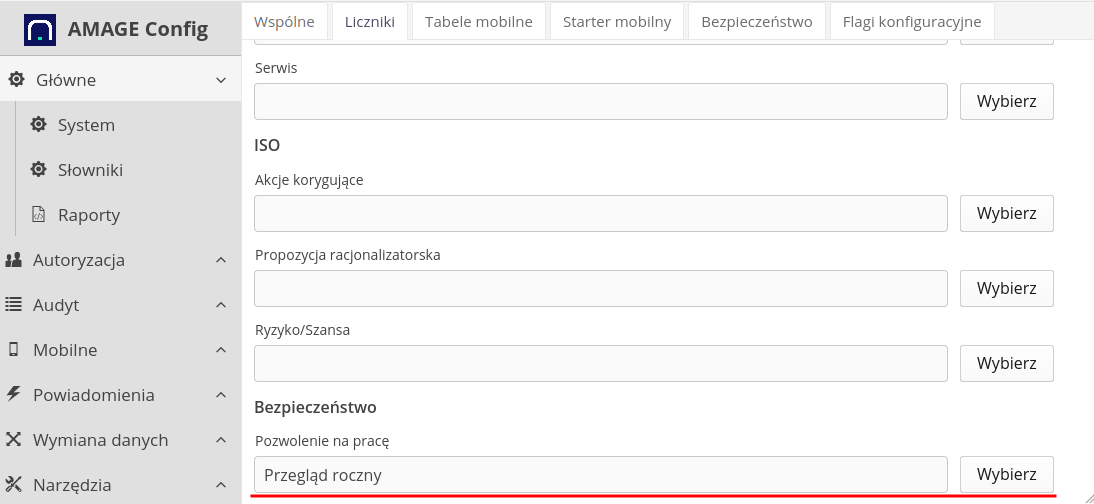
Moduł pozwoleń na prace dostępny jest w sekcji "Bezpieczeństwo" w głównym menu aplikacji. Po wyborze menu Pozw. na prace przechodzimy do widoku rejestru pozwoleń na pracę.
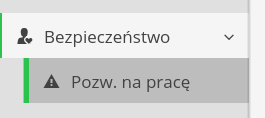
Lista pozwoleń na prace składa się z podstawowej listy, która stanowi rejestr pozwoleń na pracę oraz szablonów pozwoleń. Kolejne zakładki pozwalają na przeglądanie pozwoleń w widoku kalendarza miesięcznego oraz rocznego. W widoku listy dostępny jest również filtr pozwalający na przeglądanie pozwoleń z określonego okresu, dla określonego kontrahenta, kontraktu, użytkownika, zasobu, lokalizacji oraz szablonu.
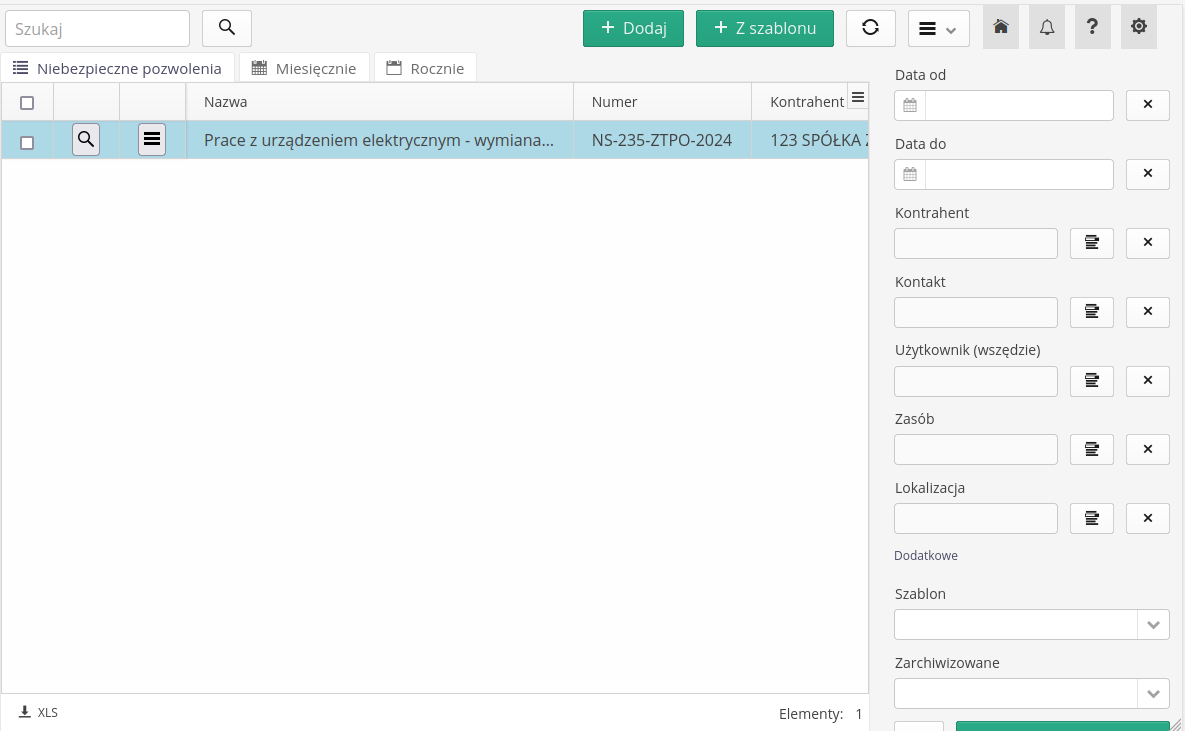
W głównej sekcji widoku dostępne są dwa główne przyciski pozwalające na utworzenie nowego pozwolenia na pracę jako pusty formularz lub wybrać istniejący szablon pozwolenia i na jego podstawie utworzyć nowy zapis w systemie.
-
Dodaj - nowe pozwolenie
-
Z szablonu - utwórz nowe pozwolenie na pracę na podstawie szablonu
| Szablon w module pozwoleń na pracę jest specjalnym rodzajem pozwolenia, które zawiera uzupełnione informacje, które następnie służą do utworzenia nowego pozwolenia bez konieczności żmudnego ich wprowadzania za każdym razem. Szablonem mogą być pozwolenia na prace, które występują okresowo w zakładzie na wybranym urządzeniu. |
Dla każdego pozwolenia na pracę dostępne jest menu kontekstowe z akcjami, które można na nim wykonać. W zależności czy przeglądamy rzeczywiste pozwolenia na pracę, czy listę szablonów pozwoleń, niektóre akcje mogą być niedostępne.
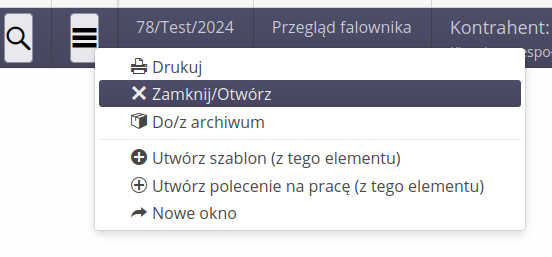
-
Drukuj - wywołuje drukowanie raportu pozwolenia na pracę
-
Zamknij/Otwórz - zamyka/otwiera realizację polecenia
-
Do/z archiwum - przenosi pozwolenie do archiwum lub z archiwum
-
Utwórz szablon (z elementu) - utwórz szablon na podstawie istniejącego pozwolenia
-
Utwórz pozwolenie na pracę (z szablonu) - utwórz nowe pozwolenie na pracę na podstawie szablonu
-
Nowe okno - otwiera szczegóły w nowym oknie
W widoku dostępne są filtry, które pozwalają na filtrowanie pozwoleń według szeregu kryteriów:
-
Data od/do
-
Kontrahent, kontrakt, użytkownik, zasób, lokalizacja
-
Czy dany zapis jest szablonem lub jest już zarchiwizowany
Tworzenie/Edycja pozwolenia na pracę
Edytor pozwolenia na pracę składa się z kilku sekcji, które pozwalają na zdefiniowanie wszystkich niezbędnych parametrów pozwolenia. W pierwszej sekcji określamy ogólne parametry pozwolenia takie jak:
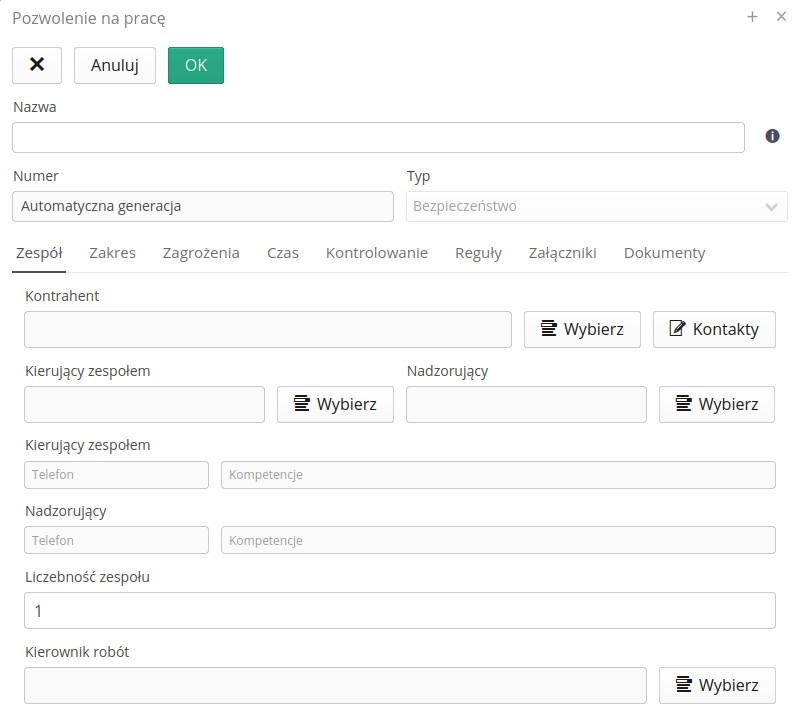
Zespół - zespół, który będzie realizował pozwolenie na pracę.
-
Kontrahent - kontrahent, przez którego realizowane jest pozwolenie
-
Kierujący zespołem/Nadzorujący - osoba odpowiedzialna za realizację pozwolenia
-
Liczebność zespołu - liczba osób w zespole realizującym pozwolenie
-
Kierownik robót - osoba odpowiedzialna za realizację zbiorczych prac na wielu obiektach/zasobach. Pełni rolę koordynatora prac związanych z kilkoma pozwoleniami na pracę.
Następną sekcją jest opis pozwolenia na pracę, który zawiera opis, lokalizację, zasób, kształt mapy oraz załączniki. Sekcja ta pozwala określić rzeczywisty cel prac, wskazanie urządzenia, na którym będą wykonywane prace.
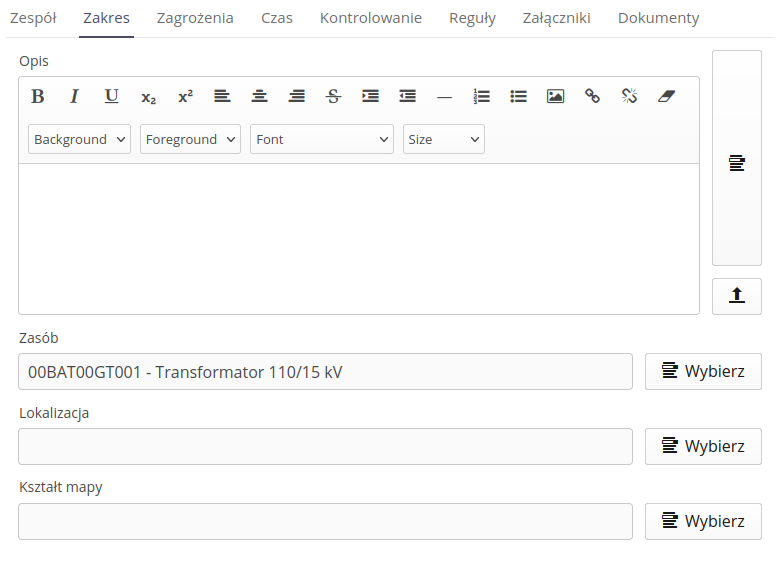
-
Opis - opis prac do wykonania
-
Zasób/Lokalizacja/Kształt mapy - zasób, na którym będą wykonywane prace oraz lokalizacja i kształt mapy służące do określenia szczegółowego miejsca wykonania prac
Kolejną sekcją jest określenie zagrożeń, które mogą wystąpić w trakcie wykonywania prac. W tej sekcji określamy wszystkie zagrożenia, które mogą wystąpić w trakcie wykonywania prac. Każde zagrożenie może być opisane, a także załączone do niego mogą być dodatkowe dokumenty, zdjęcia, instrukcje.
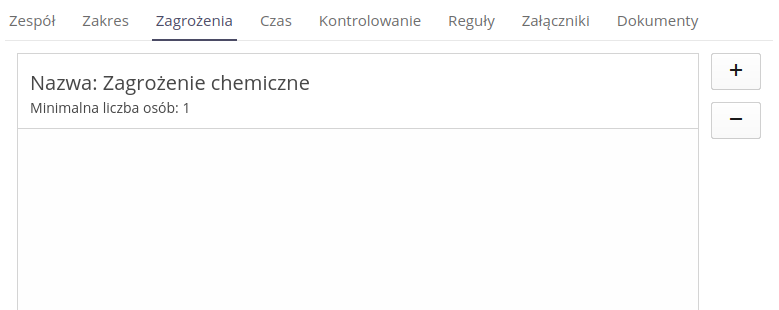
Zagrożenia wybieramy z listy dostępnych zagrożeń, które zdefiniowane są w słowniku zagrożeń. Możemy dodawać/usuwać zagrożenia z listy dostępnych zagrożeń.
| Załączniki z zagrożenia stanowią dodatkowe dokumenty, które mogą być dostępne dla użytkowników realizujących pozwolenie na pracę. Pojawiają się one w liście załączników/dokumentów w raporcie pozwolenia na pracę. |
Następna sekcja służy do określenia planowanego czasu rozpoczęcia i zakończenia prac, przerw w pracy, likwidacji strefy pracy oraz warunków do spełnienia przed przerwą/wznowieniem prac.
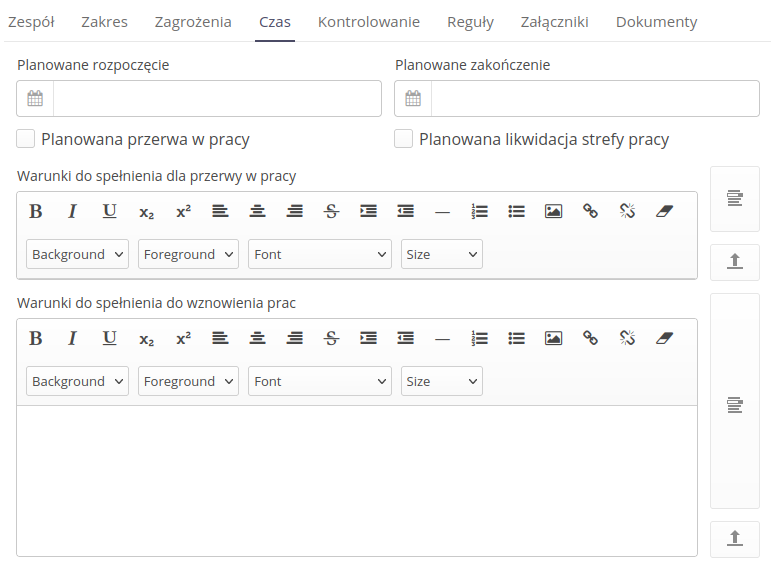
-
Planowane rozpoczęcie/zakończenie - planowany czas rozpoczęcia i zakończenia prac.
-
Planowana przerwa w pracy - planowana przerwa w pracy
-
Planowana likwidacja strefy pracy - planowana likwidacja strefy pracy
-
Warunki do spełnienia - przerwa/wznowienia - warunki, które muszą być spełnione przed przerwą/wznowieniem prac
| Jeśli czas pracy przekracza 8 godzin, to w raporcie pojawiają się zamiast określonych osób nadzorujących ich stanowiska |
Każda z sekcji tekstowych posiada dwa dodatkowe przyciski, które pozwalają na zapisanie danego tekstu w liście szablonów tekstowych lub wczytanie tekstu z listy szablonów tekstowych. Każda sekcja tekstowa posiada swój własny zestaw szablonów tekstowych.
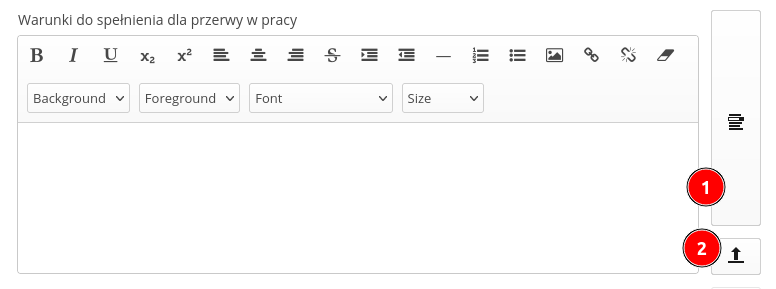
-
Zapisz jako szablon - zapisuje tekst jako szablon
-
Wczytaj z szablonu - wczytuje tekst z szablonu. Wybieramy tekst z listy dostępnych szablonów
Następną sekcją jest określenie osób odpowiedzialnych za nadzór nad realizacją pozwolenia na pracę. W tej sekcji określamy wszystkie osoby, które są odpowiedzialne za nadzór pozwolenia zgodnie z wymaganiami formalnymi.
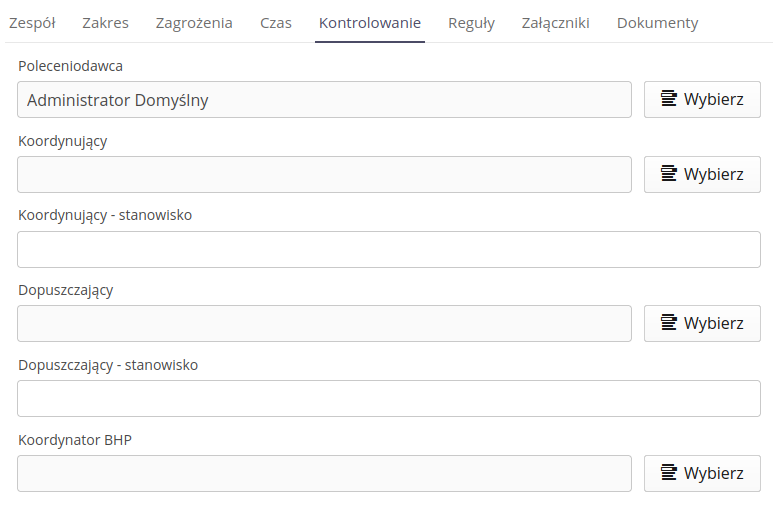
-
Poleceniodawca - osoba, która wydała polecenie wykonania prac
-
Koordynujący - osoba, która koordynuje prace
-
Koordynujący - stanowisko - stanowisko osoby koordynującej prace (dla przypadku gdy czas pracy przekracza 8 godzin)
-
Dopuszczający - osoba, która dopuszcza do pracy
-
Dopuszczający - stanowisko - stanowisko osoby dopuszczającej do pracy (dla przypadku gdy czas pracy przekracza 8 godzin)
-
Koordynator BHP - osoba odpowiedzialna za uwarunkowania BHP
| W raporcie PDF pojawiają się oprócz podstawowych informacji o osobie również dane kontaktowe pozwalające na bezpośredni kontakt z osobami odpowiedzialnymi za nadzór nad pracami. |
Następną sekcją jest lista reguł formalnych związanych z procedurami bezpieczeństwa, które muszą być spełnione przed rozpoczęciem prac. W tej sekcji określamy wszystkie reguły, które muszą być spełnione przed rozpoczęciem prac, podczas przygotowania urządzenia do wykonania prac oraz zabezpieczenia prac.
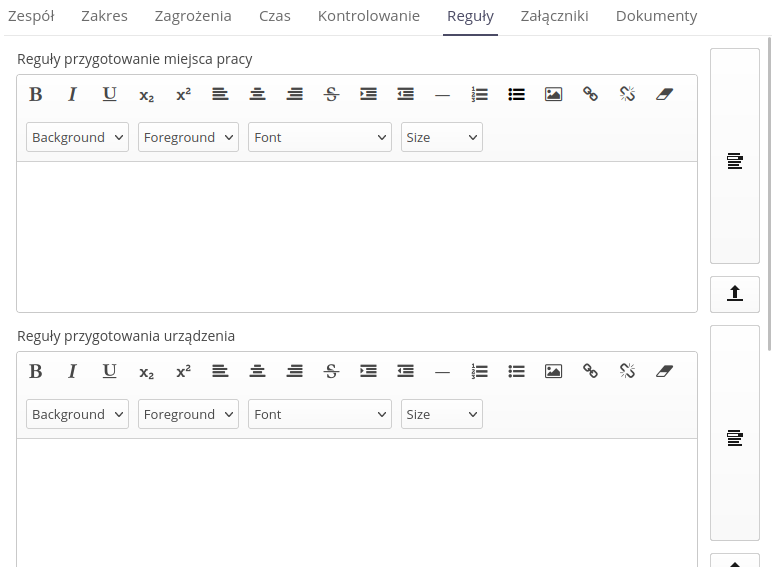
-
Przygotowanie miejsca pracy - reguły związane z przygotowaniem miejsca pracy
-
Przygotowania urządzenia - reguły związane z przygotowaniem urządzenia
-
Zabezpieczenie prac - reguły związane z zabezpieczeniem prac
Sekcja załączników i dokumentów może przechowywać dodatkowe dokumenty formalne, szablony formularzy, zdjęcia, instrukcje, dokumentacje techniczne, które są związane z realizacją pozwolenia na pracę.

Dokumenty są specjalnym rozwiązaniem załączników, które oprócz samego załącznika mogą posiadać dodatkowy opis, który specyfikuje sposób wykorzystania tego dokumentu w danym pozwoleniu na pracę.
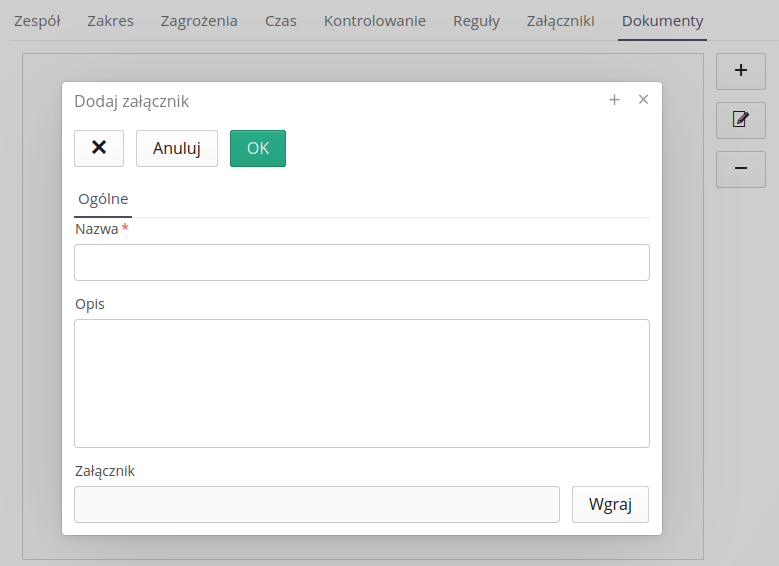
-
Nazwa - nazwa dokumentu
-
Opis - opis dokumentu
-
Załącznik - załącznik (plik) dla dokumentu
Aplikacja weryfikuje poprawność wprowadzonych danych i pozwala na zapisanie pozwolenia na pracę. W przypadku błędów/braków aplikacja oznacza brakujące pola za pomocą dodatkowej sygnalizacji. Po zapisaniu pozwolenia na pracę mamy możliwość przeglądu, modyfikacji lub wydruku gotowego pozwolenia na pracę.
Szczegóły pozwolenia
Szczegóły pozwolenia na pracę dostępne są w widoku szczegółowym pozwolenia. Widok szczegółowy pozwolenia zawiera wszystkie informacje związane z pozwoleniem, w tym szczegóły związane z realizacją pozwolenia, załączniki, dokumenty, osoby odpowiedzialne, reguły formalne, zagrożenia, lokalizację, zasób, opis, zespół realizujący pozwolenie.
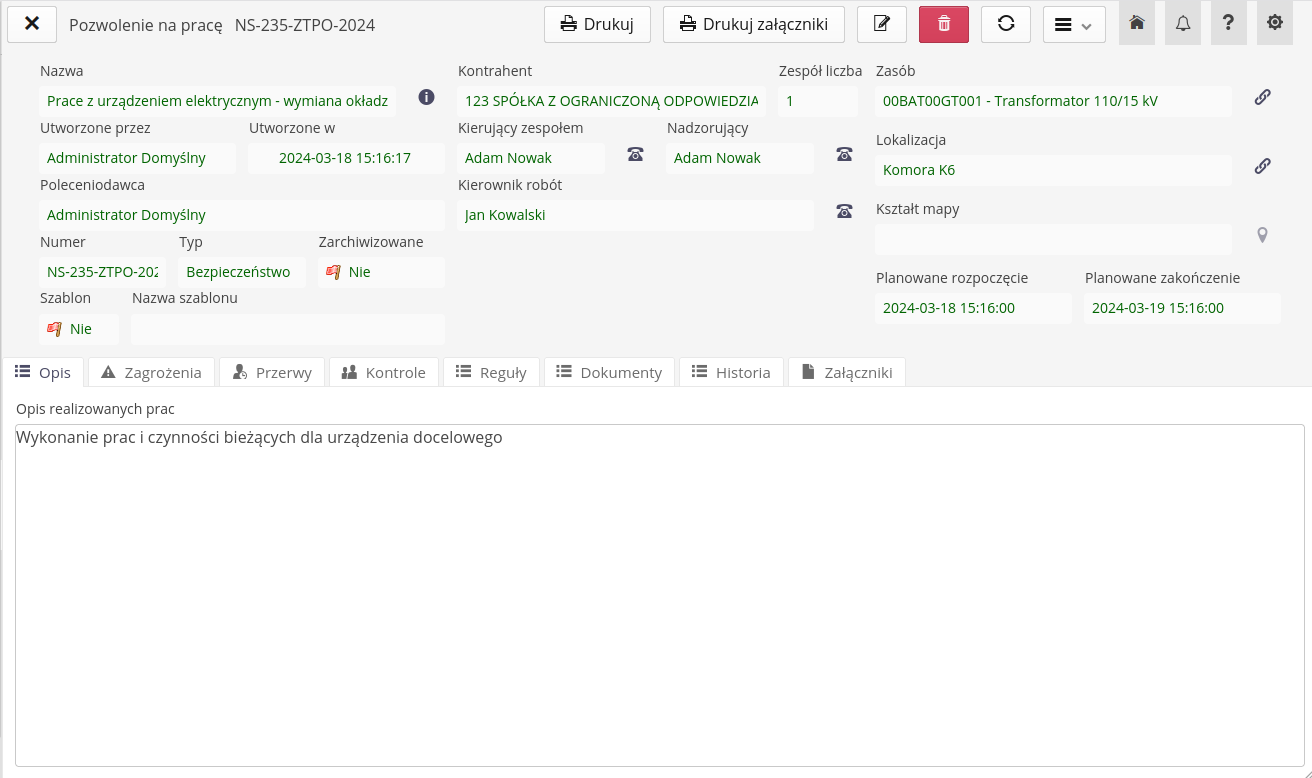
Dla każdego uczestnika realizującego pozwolenie na pracę dostępny jest podgląd kontaktu uczestnika, który zawiera wszystkie dane kontaktowe uczestnika, w tym dane teleadresowe, adresowe, kontaktowe, dane identyfikacyjne, zdjęcie uczestnika. Dostępne jest to poprzez przyciski akcji położone przy każdym uczestniku realizującym pozwolenie.
W widoku dostępne są akcje, które umożliwiają dalsze operacje na pozwoleniu na pracę.

-
Drukuj - drukuje raport pozwolenia na pracę
-
Drukuj załączniki - drukuje załączniki pozwolenia na pracę
-
Edytuj - edytuje pozwolenie na pracę
-
Usuń - usuwa pozwolenie na pracę
Dodatkowo w menu narzędziowym widoku dostępne są dodatkowe akcje.
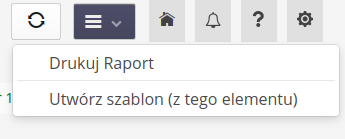
-
Drukuj raport - drukuje raport pozwolenia na pracę
-
Utwórz szablon (z tego elementu) - tworzy szablon na podstawie istniejącego pozwolenia
W przypadku, gdy edytujemy dane pozwolenie na pracę, pod koniec edycji pojawia się dodatkowe okno z możliwością wpisania komentarza dotyczącego wprowadzonych zmian. Wszystkie zmiany w dokumencie pojawiają się w widoku szczegółowym oraz są dostępne w raporcie drukowanym z pozwolenia na pracę.
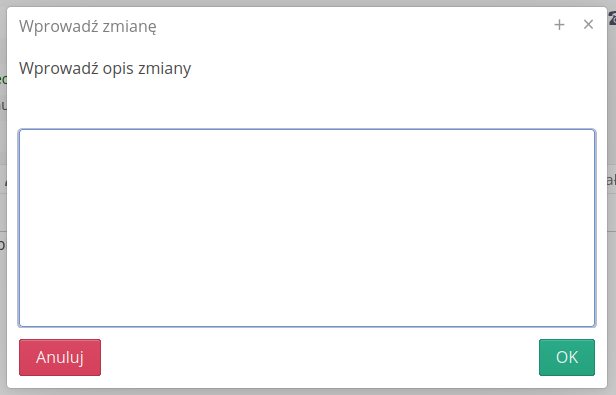
Pozwolenie można wydrukować za pomocą dostępnego szablonu danych. Możemy to wykonać z szeregu miejsc w module. Po wywołaniu akcji wydruku raportu pozwolenia na pracę aplikacja generuje raport w formacie PDF, który zawiera wszystkie informacje związane z pozwoleniem na pracę.
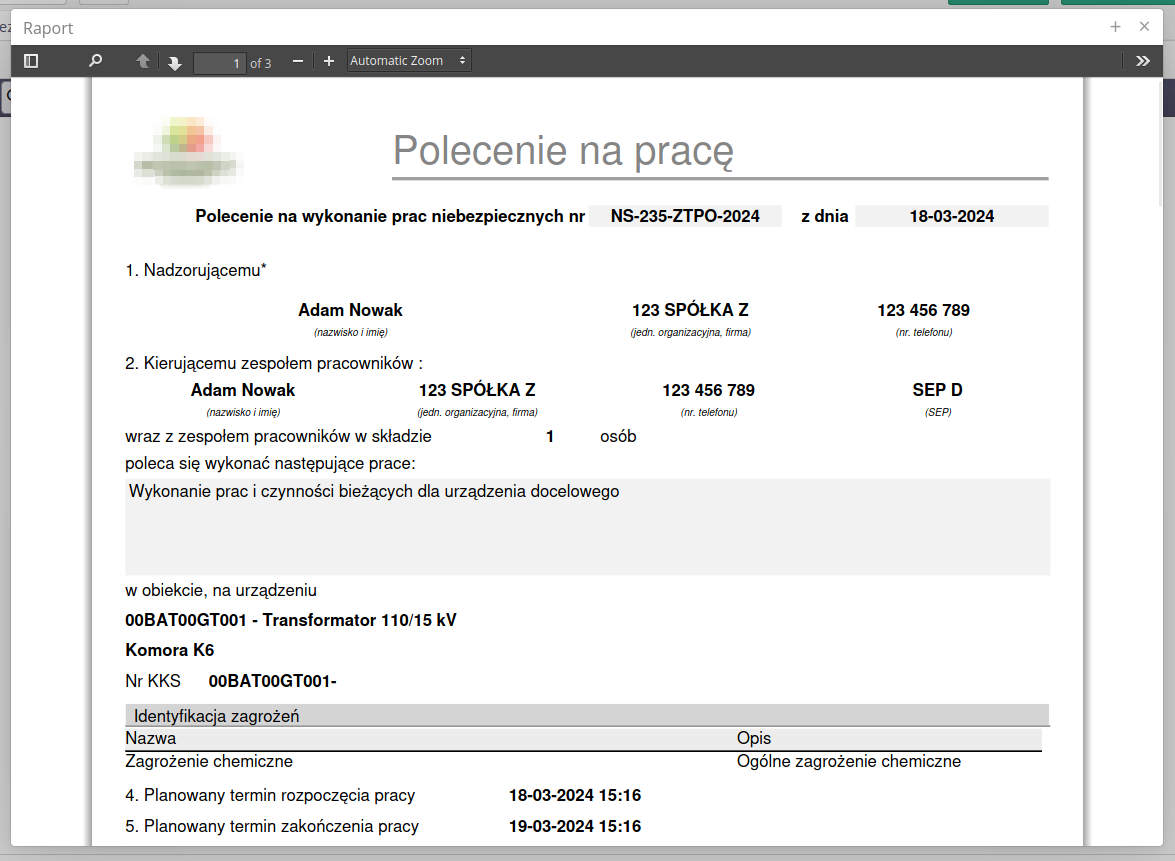
Raport można przesłać na drukarkę lub zapisać i przesłać do innych osób w formie elektronicznej.
W trakcie generowania raportu polecenia na pracę generowany jest raport główny zawierający informacje o poleceniu na pracę oraz dodatkowe dwa formularze uzupełniające do polecenia na pracę tj. Dopuszczenie do pracy, oraz instruktaż stanowiskowy zespołu.
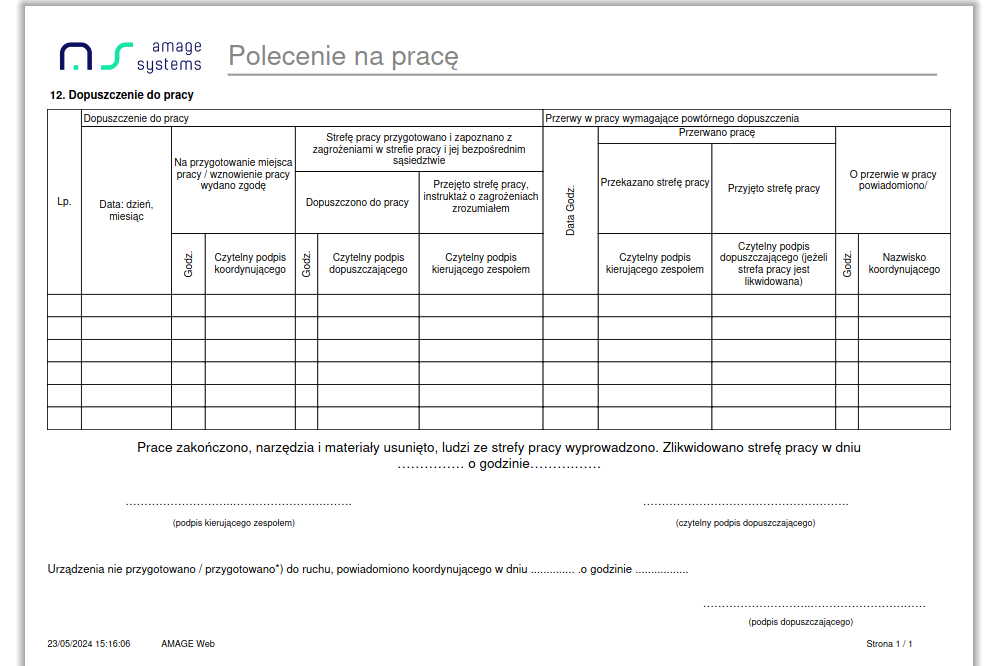

Dashboard poleceń na pracę
W widoku głównym poleceń na pracę zakładka Dashboard pozwala na wizualizację aktualnie otwartych poleceń na pracę.
W przypadku, gdy istnieje polecenie otwarte (wykonywane), to pojawia się ono w tym widoku jako dodatkowy kafelek z danymi.
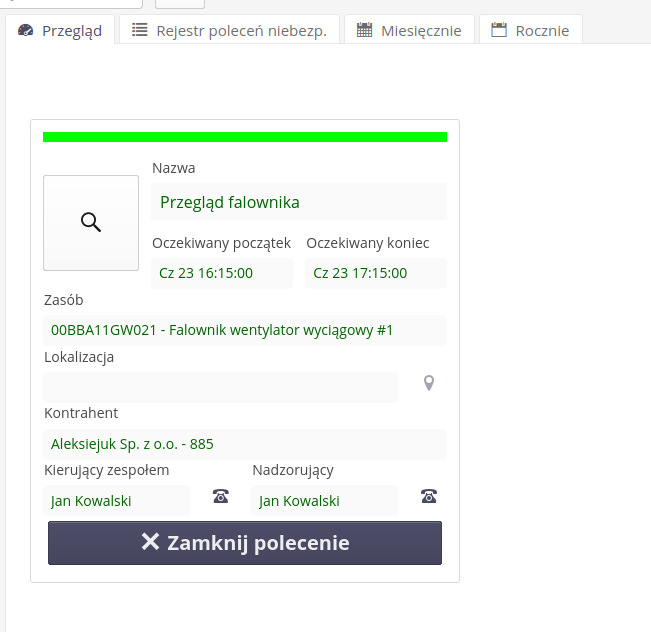
W każdym elemencie kafelka dostępne są podstawowe informacje o pozwoleniu na pracę, które są dostępne w widoku szczegółowym pozwolenia na pracę tj.
-
Przejście do szczegółów - możliwość szybkiego przejścia do szczegółowego widoku polecenia na pracę
-
Nazwa/Czsa/Zasób/Lokalizacja - podstawowe informacje o pozwoleniu na pracę
-
Kontrahent/Osoby - informacje o kontrahencie oraz osobach odpowiedzialnych za realizację pozwolenia
-
Widok danych kontaktowych - podgląd danych kontaktowych osób realizujących pozwolenie
-
Zamknij polecenie - akcja zamykania polecenia na pracę, która zamyka polecenie i usuwa go z widoku dashboardu
Słowniki i definicje
Do poprawnego działania modułu pozwoleń na pracę konieczne jest zdefiniowanie szeregu słowników, które są wykorzystywane w procesie tworzenia pozwolenia na pracę. Słowniki zawierają definicje osób, zasobów, lokalizacji, zagrożeń, szablonów danych, które są wykorzystywane w procesie tworzenia pozwolenia na pracę.
Dostęp do słowników realizowany jest z poziomu menu narzędziowego listy pozwoleń na pracę.
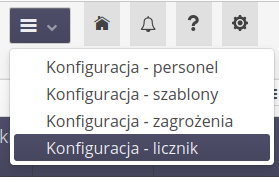
Wywołanie akcji wyświetla listy/okna dialogowe poszczególnych słowników. Wywołanie akcji definicji licznika wyświetla okno dialogowe, które pozwala na zdefiniowanie licznika, który będzie służył jako licznik nowego numeru dokumentu pozwolenia na pracę.
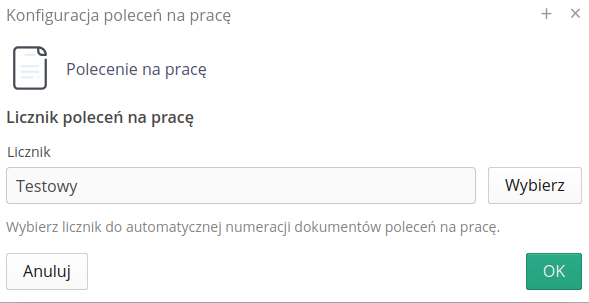
Słowniki - definicja osób
Lista personelu pozwala na zdefiniowanie listy osób, które mogą uczestniczyć w realizacji pozwoleń na pracę. Lista ta zawiera wszystkie osoby, które mogą być przypisane do realizacji pozwolenia na pracę.
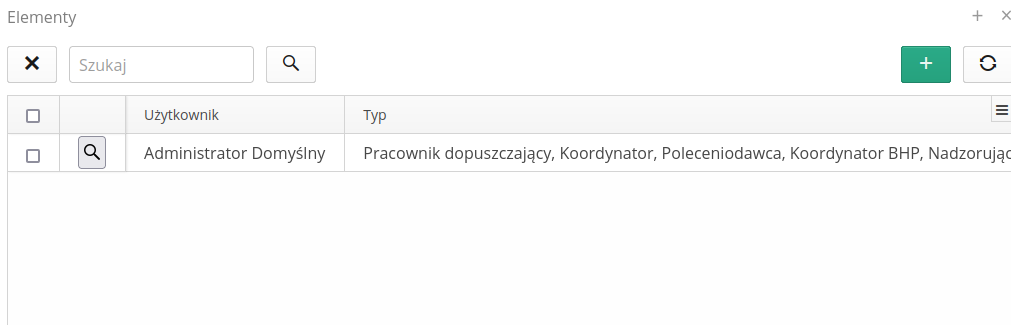
Definicja nowej osoby polega na wybraniu użytkownika systemu oraz określeniu jego uprawnień i ról w module pozwoleń na pracę.
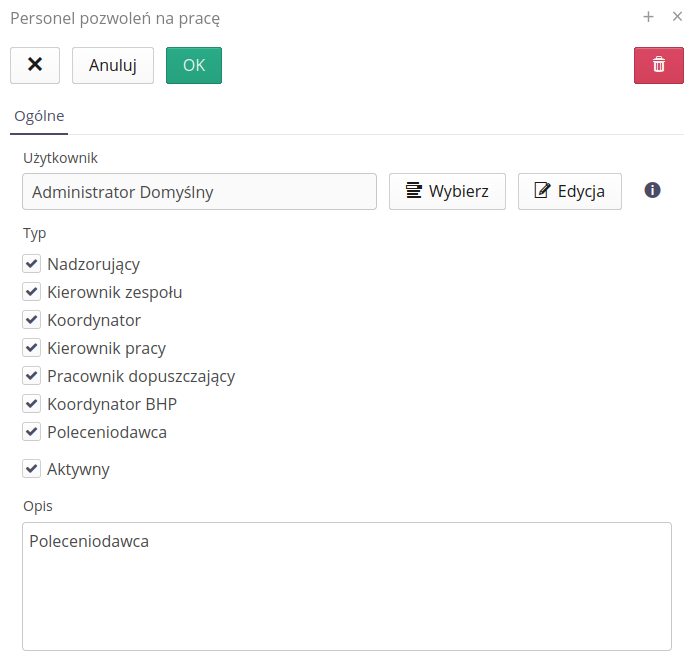
-
Użytkownik - wybór użytkownika z listy dostępnych użytkowników systemu
-
Typ - poleceniodawca, nadzorujący, wykonawca, koordynator - określenie roli osoby w realizacji pozwolenia na pracę
-
Aktywny - określenie czy osoba jest aktywna w systemie
-
Opis - dodatkowy opis osoby
| Dostęp do samego modułu pozwoleń na pracę jest zależny od uprawnień użytkownika w systemie. Uprawnienia do modułu pozwoleń na pracę określa administrator systemu i dostępne są poprzez standardowy mechanizm profili dostępu. Lista personelu jest dodatkowym elementem, który pozwala na określenie osób, które mogą uczestniczyć w realizacji pozwolenia na pracę. |
Słowniki - definicja zagrożeń
Lista zagrożeń pozwala na zdefiniowanie listy zagrożeń, które mogą wystąpić w trakcie wykonywania prac. Lista ta zawiera wszystkie zagrożenia, które mogą być przypisane do realizacji pozwolenia na pracę. Użytkownik podczas tworzenia pozwolenia na pracę wybiera z listy dostępnych zagrożeń, które są zdefiniowane w słowniku zagrożeń.
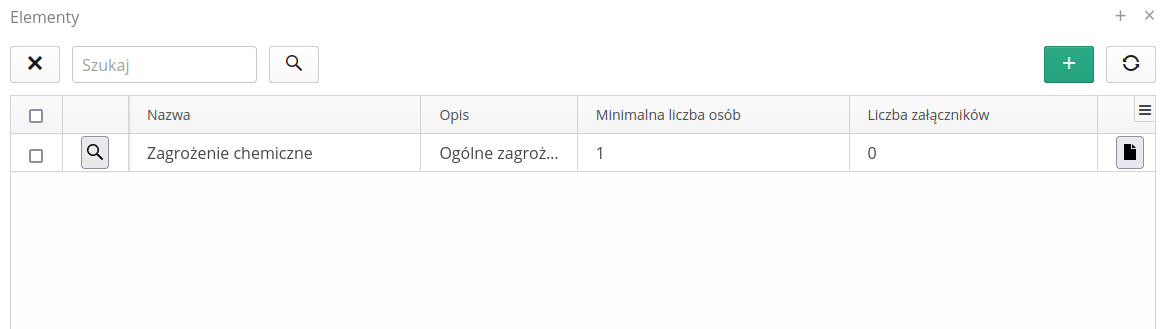
Definicja zagrożenia polega na określeniu nazwy zagrożenia, opisu oraz dodatkowych załączników, które mogą być przypisane do zagrożenia. Załączniki te zostaną wykorzystane w raporcie pozwolenia na pracę oraz będą dostępne dla użytkowników realizujących pozwolenie.
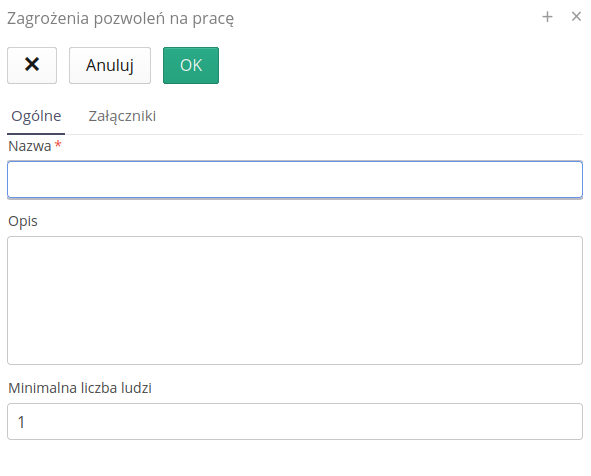
Załączniki do zagrożenia mogą zawierać dodatkowe zdjęcia, dokumenty, instrukcje, dokumentacje techniczne, które są związane z zagrożeniem. Załączniki te będą dostępne podczas wykonywania pozwolenia na pracę.